Spiegazione: come mettere Spotify Musica su Presentazioni Google
Facciamo presentazioni per lavoro o per scuola. Realizziamo anche presentazioni per questioni legate al business. In genere, se sei un utente Windows, utilizzi PowerPoint per creare presentazioni. Ma se ami la suite di strumenti di Google, sceglierai Presentazioni Google. Così, hcome mettere Spotify musica su Presentazioni Google?
In realtà, inserire la musica nella tua presentazione è molto semplice. Ma cosa succede se vuoi qualcosa fuori Spotify? Può essere una sfida. È possibile rendere la presentazione bella e divertente aggiungendo musica o effetti sonori.
In quanto tale, questa guida ti insegnerà come mettere Spotify musica su Presentazioni Google. I nostri strumenti e le nostre tecniche ti permetteranno di ottenere i migliori effetti audio ed effetti sonori di sottofondo sulla tua presentazione. Stupirai sicuramente il tuo pubblico!
Contenuto dell'articolo Parte 1. Che cos'è Presentazioni Google? C'è un modo per aggiungere musica a Presentazioni Google?Parte 2. Come mettere Spotify Musica su Presentazioni Google incollando il link del branoParte 3. Metti Spotify Musica su Presentazioni Google utilizzando Google DriveParte 4. Sommario
Parte 1. Che cos'è Presentazioni Google? C'è un modo per aggiungere musica a Presentazioni Google?
Prima di parlare di come mettere Spotify musica su Presentazioni Google, parleremo prima della piattaforma di Google. Presentazioni Google fa parte della suite di strumenti di Google. In genere puoi trovarlo all'interno del tuo account Google Drive. Tuttavia, puoi trovarlo anche in altri posti.
In quanto tale, Presentazioni Google è simile a Microsoft PowerPoint. Per gli utenti Apple, questa sarà l'applicazione Apple Keynote. Viene utilizzato per creare presentazioni che contengono più diapositive. Pertanto, puoi aggiungere testo, immagini, video e persino musica nel tuo account di Presentazioni Google. Puoi persino aggiungere effetti per testo, immagini e suoni.
Presentazioni Google viene utilizzato per creare presentazioni di progetti, presentazioni, moduli di formazione e molto altro ancora. Puoi persino usarlo su qualsiasi computer che ti piace perché funziona anche all'interno dei browser web. Non è necessario installare software solo per utilizzarlo.
Inoltre, puoi condividere il tuo progetto con molti colleghi consentendo a più utenti di creare e modificare la presentazione. Sarai anche in grado di vedere quali modifiche vengono apportate da un determinato account o persona. In effetti, puoi implementare come mettere Spotify musica su Presentazioni Google.
Parte 2. Come mettere Spotify Musica su Presentazioni Google incollando il link del brano
In realtà, è molto facile come mettere Spotify musica su Presentazioni Google semplicemente copiando e incollando il link del brano. Per farlo, segui i passaggi seguenti:
- Apri Spotify all'interno del tuo computer tramite un browser web. Iscriviti o accedi a un servizio gratuito Spotify conto.
- Ora trova la traccia che desideri utilizzare in Presentazioni Google. Assicurati che la pagina sia aperta per ora.
- Ora usa un'altra scheda per aprire Google drive. Accedi al tuo account Google. Da quel Google Drive, fai clic con il pulsante destro del mouse su uno spazio vuoto e fai clic sull'opzione per Presentazioni Google.
- Ora, inserisci un nome file per la tua presentazione di Google Slide solo per tenerla al sicuro e organizzata. Questo può essere trovato nell'angolo in alto a sinistra dell'interfaccia di Google Slide.
- Fare clic sul menu Inserisci e quindi sull'opzione Forma. Ora, visita l'opzione che dice Forme. Nell'elenco visualizzato, seleziona una forma particolare che desideri.
- Ora disegna quella particolare forma all'interno della tua diapositiva Google. Puoi spostarlo o ridimensionarlo.
- Successivamente, visita il Spotify scheda traccia che hai in precedenza. Scegli la traccia, quindi individua l'icona che assomiglia a tre punti. Fare clic su quell'icona. Ora scegli l'opzione per copiare o condividere il collegamento a quella traccia.
- Vai all'altro browser in cui si trova Google Slide. Ora, fai clic sulla forma particolare che hai creato in precedenza. Successivamente, premi Inserisci e quindi premi l'opzione per Collegamento.
- Verrà visualizzata una finestra di dialogo che consente di inserire un collegamento all'interno della forma. Incolla il Spotify collegamento lì e quindi premere Applica.
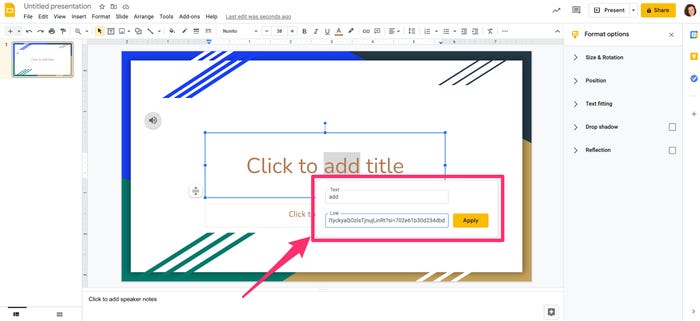
Ora, quando presenti le Presentazioni Google davanti al tuo pubblico, assicurati di aprire un'altra scheda per il Spotify programma di navigazione in rete. Accedi allo stesso account che hai utilizzato in precedenza. Una volta che la diapositiva con il Spotify si apre l'audio, fai semplicemente clic all'interno della forma (con l'estensione Spotify track link) che hai creato in precedenza.
Questo riprodurrà la musica nella scheda o finestra "un'altra". È possibile premere il pulsante di riproduzione per riprodurre la traccia. È importante notare che la musica continua a essere riprodotta fino al completamento dell'intera traccia. Oppure, terminerà se la finestra viene chiusa.
Parte 3. Metti Spotify Musica su Presentazioni Google utilizzando Google Drive
Puoi effettivamente implementare come mettere Spotify musica su Presentazioni Google, avendo una copia della traccia sul tuo Google Drive. Per farlo, hai bisogno TuneSolo Spotify Music Converter per prendere le tracce da Spotify e avere una copia effettiva del file della traccia.
TuneSolo Spotify Music Converter ti consente di prendere qualsiasi cosa Spotify e convertilo in più formati di file. Puoi ottenere brani alla velocità della luce senza perdere la loro qualità originale.
Ecco come usarlo:
- Afferrare lo strumento e aprire. Scarica il programma di installazione dello strumento e installalo per utilizzarlo sul tuo computer. Quindi, aprilo.
- Aggiungi Spotify Brani. Copia il collegamento della traccia da Spotify e incollalo TuneSolo Spotify Convertitore di musica.

- Scegli Uscita. Scegli MP3 come file di output e scegli una cartella di destinazione.

- Ora, fai clic su Converti tutto per ottenere Spotify brani. Successivamente, fai clic su Visualizza file di output per aprire la cartella in cui sono salvate le tracce. Assicurati di mantenere quella cartella aperta.

Una volta che hai afferrato la traccia da Spotify, aggiungilo semplicemente a Google Drive e Presentazioni Google. Per farlo, segui i passaggi seguenti:
- Apri il browser e accedi al tuo account Google Drive.
- Apri la cartella in cui sono salvate le tracce. Trascina la traccia dalla cartella al browser web dell'account Google Drive.
- Attendi fino al completamento del processo di caricamento.
- Ora, fai clic con il pulsante destro del mouse sulla traccia all'interno di Google Drive e fai clic su Ottieni collegamento.
- Apparirà un pop-up. Modifica le impostazioni limitate in "Chiunque abbia il collegamento".
- Una volta aggiornato il collegamento, fare clic su Copia collegamento.
- Ora apri Presentazioni Google. Incolla il collegamento sulla forma in cui vuoi riprodurre la traccia.
Parte 4. Sommario
Questa guida ti ha dato il modo migliore su come mettere Spotify musica su Presentazioni Google. I nostri strumenti e le nostre tecniche ti hanno aiutato a creare le migliori tracce Spotify nella tua presentazione. Il modo migliore per farlo è passare TuneSolo Spotify Convertitore di musica. Questo ti permette di prendere le tracce da Spotify. Una volta che hai una copia della traccia, puoi caricarla su Google Drive per utilizzarla in Presentazioni Google senza problemi!